Indholdsfortegnelse
Denne vejledning er en kort løsning, hvis du modtager fejlen 0x80070003 eller 0x80070002, når du forsøger at installere Windows-opdateringer i Windows 8, 7 eller Vista. Ovenstående fejl opstår, når din computer har forkerte dato/tidsindstillinger, eller når Windows-opdateringens midlertidige mappe er beskadiget. Følg nedenstående løsning for at løse disse fejl.
Beskrivelse af fejlkode:
{ Opdateringen mislykkedes
Der er fundet fejl:
Kode 80070003 Windows Update er stødt på et problem }

Sådan repareres Windows (8, 7 eller vista) opdateringsfejlkode 80070003 eller 80070002
Metode 1: Tjek dine indstillinger for dato og tid.
Sørg for, at computerens dato og klokkeslæt er korrekte.
For at gøre dette :
a. Klik på " Dato og klokkeslæt " i det nederste højre hjørne
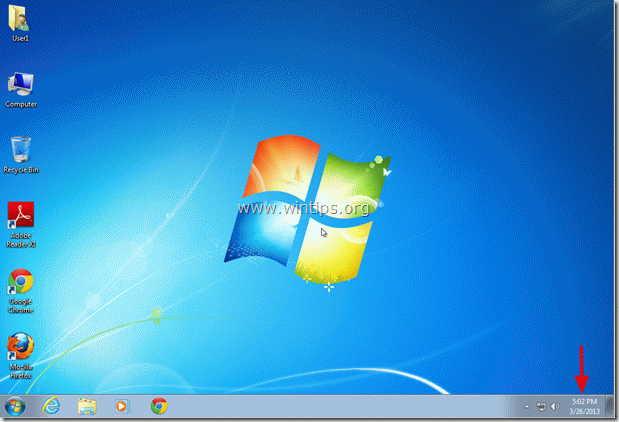
b. I det vindue, der åbnes, skal du klikke på "Ændre indstillinger for dato og klokkeslæt ”.
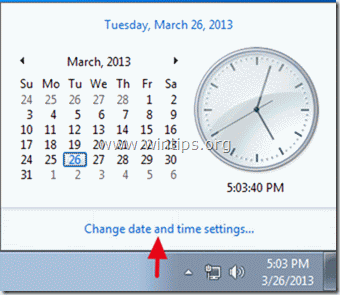
c. Tryk på "Ændre dato og klokkeslæt" for at sikre, at du har indstillet den korrekte dato/tid/år på din computer.
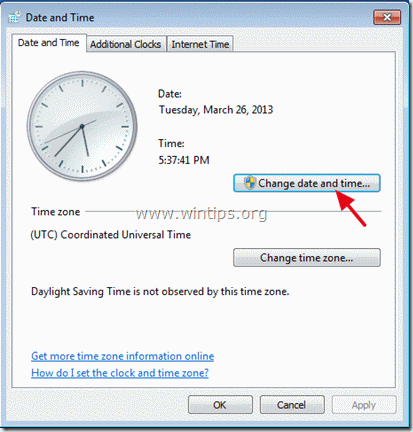
d. Når du er færdig med dato/tid, skal du trykke på "Skift tidszone" for at sikre, at du har den rigtige tidszone.
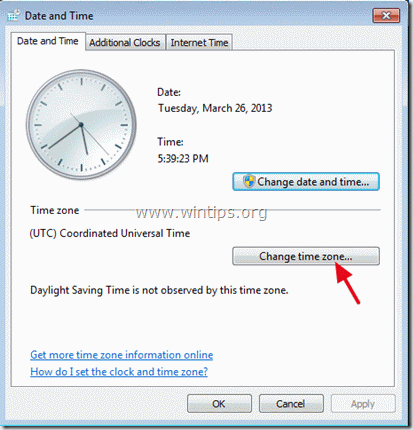
e. Genstart computeren, og prøv at opdatere computeren. Hvis problemet fortsætter, skal du gå videre til næste metode.
Metode 2: Fjern (slet) Windows-opdateringsinstallationsfiler:
Trin 1: Stop Windows Update-tjenesten.
Sådan gør du:
a. Tryk samtidig på Windows-nøgle + R for at åbne kommandoboksen Kør.
b Skriv i kommandoboksen Kør i kommandoboksen: services.msc og tryk på Indtast
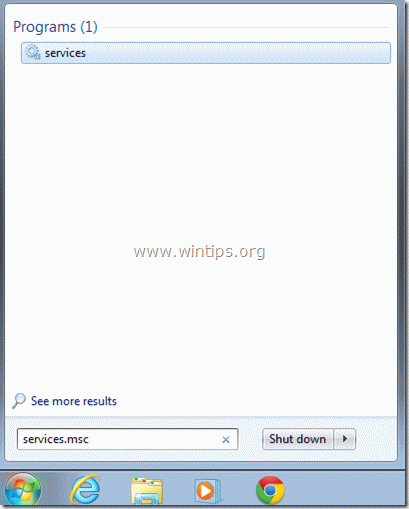
c. Søg efter Windows Update-tjeneste , højreklik derefter på den og vælg Stop .
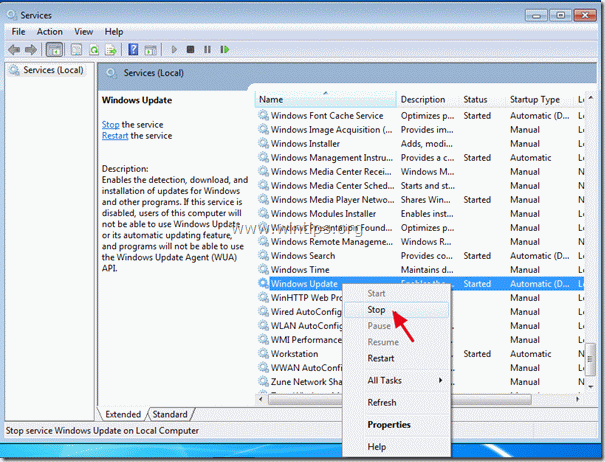
Trin 2: Omdøb Windows-opdateringsmappen.
Sådan gør du:
a. Åbn " Min computer " og navigere til " C:\Windows " mappe .
b. Find og højreklik on "SoftwareDistribution" mappe, og vælg omdøbe.
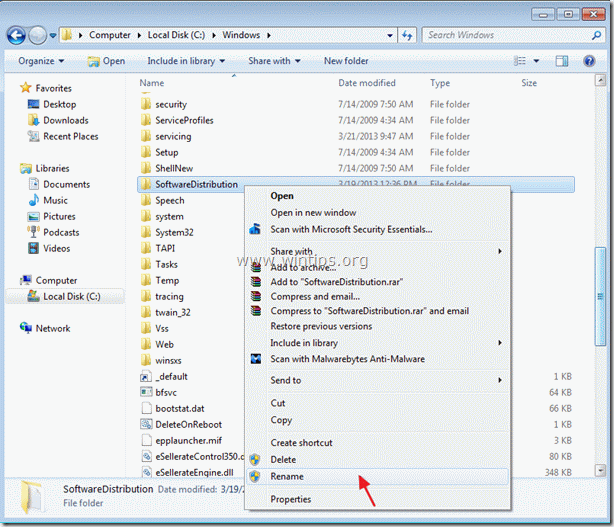
c: Omdøbe den "SoftwareDistribution" mappe til "SoftwareDistributionOLD" og tryk på Indtast.
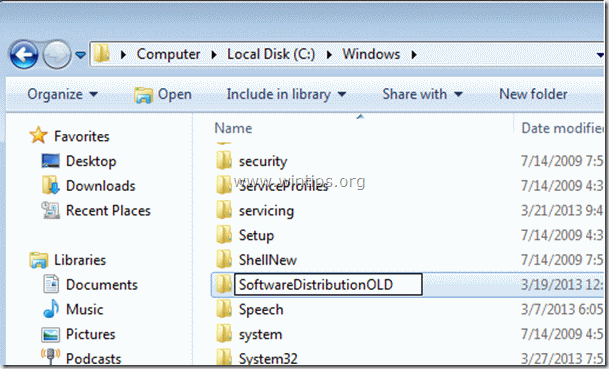
d. Spørg " JA " til UAC-advarsel og fortsæt til næste trin.
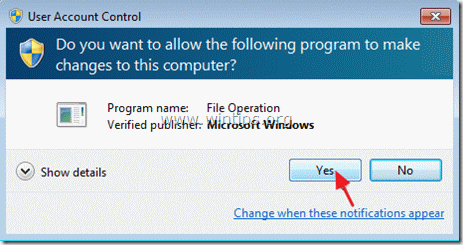
Trin 3: Start Windows Update-tjenesten, og prøv at opdatere din computer.
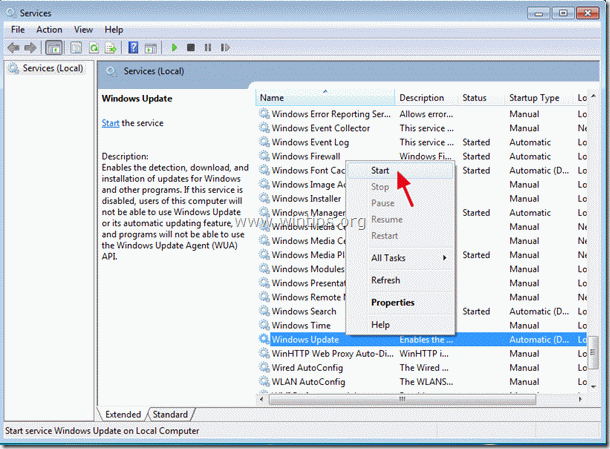
Metode 3: Brug Microsoft Fix it 50202-værktøjet
Download og køre Microsoft Fix it 50202, og prøv derefter at opdatere din computer.
Kilde: Microsoft artikel 910336
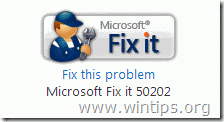

Andy Davis
En systemadministrators blog om Windows





